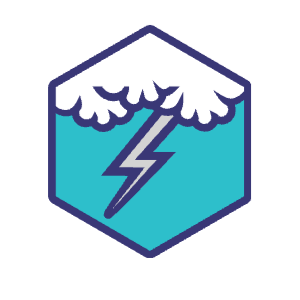我們常常在網路上找到不錯的模板,這篇文章將教學如何使用別人公開分享的模板,複製之後,再把模板進行客製化,變成你喜歡的形狀。對了,通常在網路上會看到幾套不錯的模板,為了方便好找,建議你特別開一個 Page 叫 Notion 模板來做集中管理喔!
模板可以從哪裡搜集?
- Notion 官方提供的 Template 庫
- 網友提供的模板
教學
會分成兩種情況:作者有沒有開放 Notion 複製成模板的功能,如果作者有開放的話,進入 Notion 模板頁右上角會出現 Duplicate 複製按鈕,沒有開放的話其實也很簡單。所以這邊呼籲大家,如果你的 Notion 有公開分享到網路上,就會有被複製的可能性
類型
- 作者有開放權限 Allow duplicate as template
- 作者沒有開放權限
作者有開放複製權限
不管是官方提供還是個人提供的模板,都會有一個 Notion 網址,將網址貼到瀏覽器上,這次就拿上次教大家製作的 Notion 進度條模板教學來做範例
複製後,在網頁瀏覽器貼上
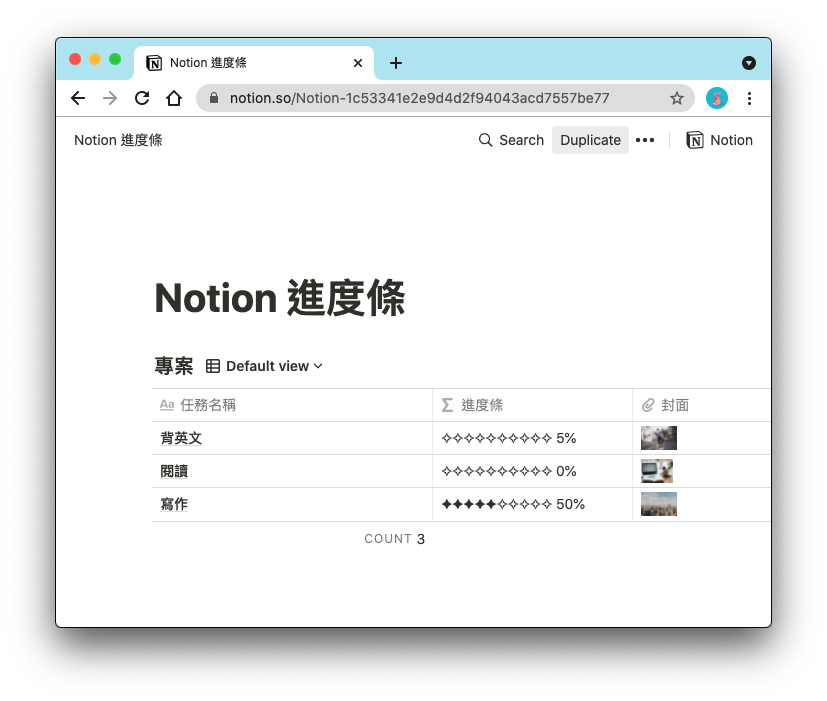
右上角有「Duplicate」按鈕點擊,Duplicate 是複製的意思,點擊後,Notion 會要求你登入帳號,才能將模板複製到你的 Notion 裡
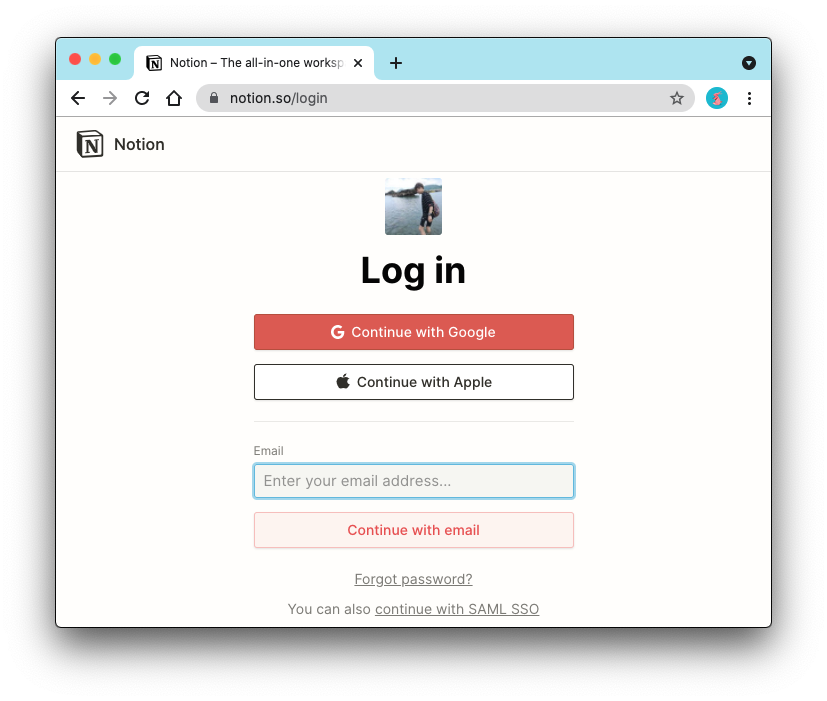
輸入 Notion 會員登入後,稍等幾秒讓 Notion 複製,接著模板頁面就會出現在你的 Notion 囉!
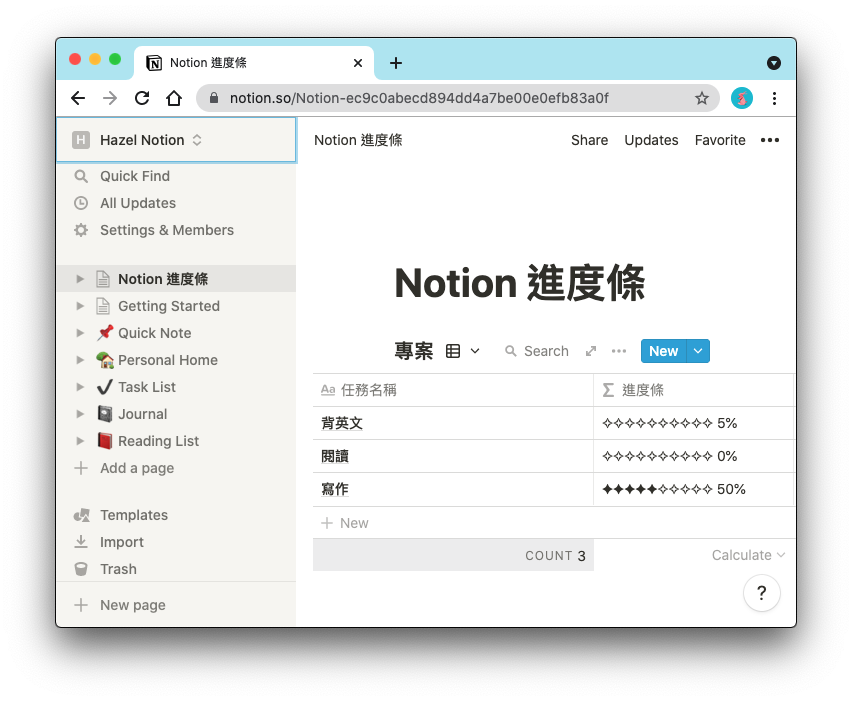
作者沒有開放複製權限
但是也有一種情況是對方有公開分享,但並沒有開放複製的功能,下面這張圖可以看到 Share to web 是打開的,但是 Allow duplicate as template 是關閉的
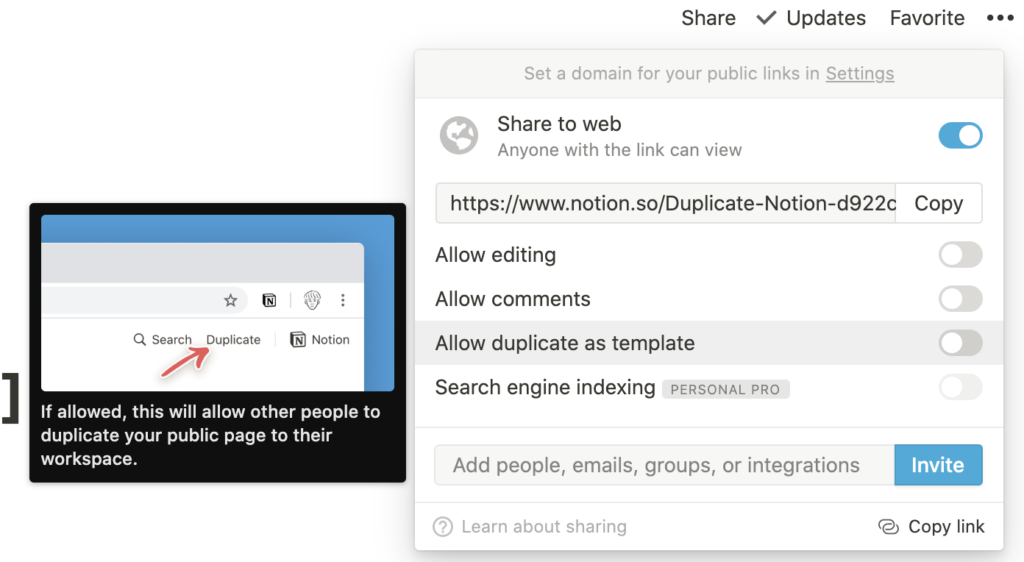
就會像下面這張圖一樣,右上角會看不到 Duplicate 按鈕,那怎麼辦?
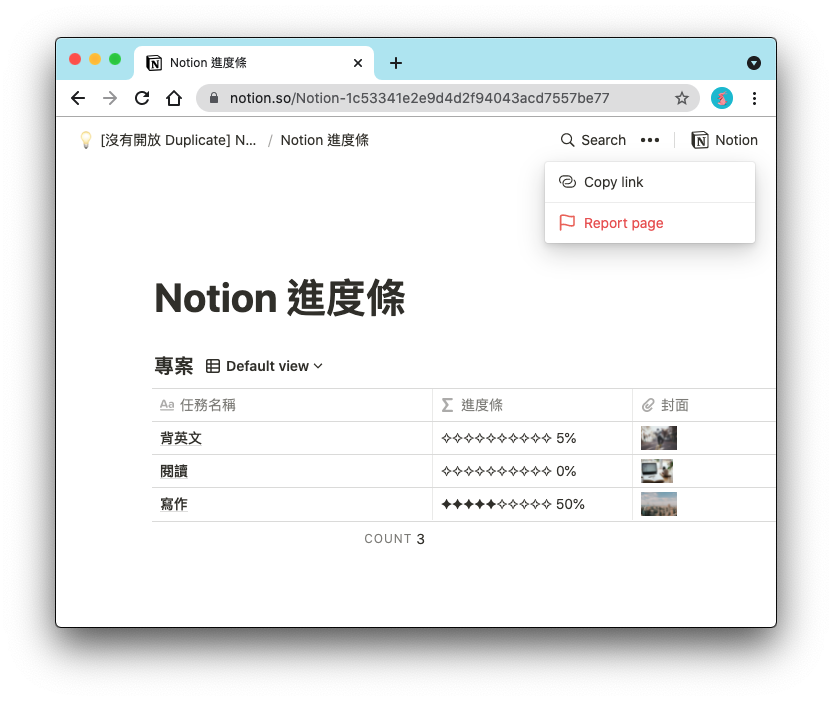
很簡單,一樣複製網址到瀏覽器上,用鍵盤的快捷鍵 Ctrl + A 全選起來,再到自己的 Notion 新增一個 Page,使用鍵盤快捷鍵貼上 Ctrl + V,輕鬆完成!
如果你是 Mac 使用者,複製快捷鍵是 Cmd + C,貼上快捷鍵則是 Cmd + V
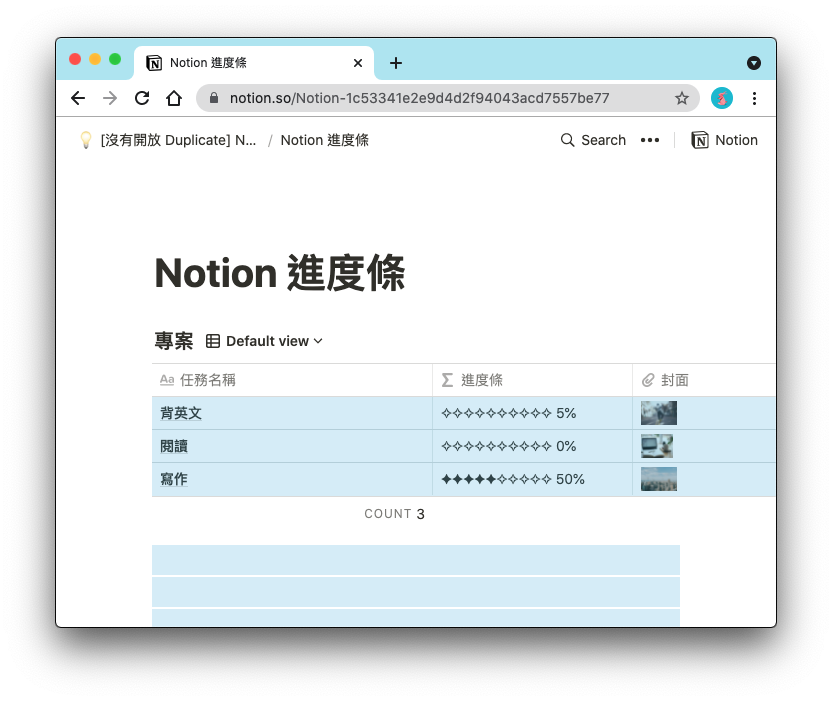
全選別人的模板就會有藍藍的一片,代表有選到,接著再回到自己 Notion 頁貼上就成功囉!
希望我的教學能夠幫到你的忙,有問題也可以在下面留言